怎么把两个ppt合并成一个 怎么把两个ppt内容放在一块
更新时间:2024-03-16 11:37:28作者:bianji
做PPT文件时,可能会需要把两个PPT文件结合起来,这样就可以把两个幻灯片合并,免去很多重复操作的麻烦,不用复制来粘贴去的,还得重新排版。那么怎么把两个ppt合并成一个呢?本文小编就来跟大家讲讲怎么把两个ppt内容放在一起,快来了解下吧。

工具/原料
系统版本:windows10系统
品牌型号:华为MateBook 14s
怎么把两个ppt合并成一个
1、点击新建幻灯片
在PPT页面中点击新建幻灯片选项。
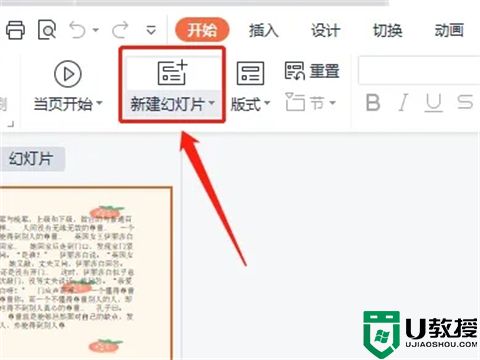
2、点击重用幻灯片
在下方点击重用幻灯片选项。
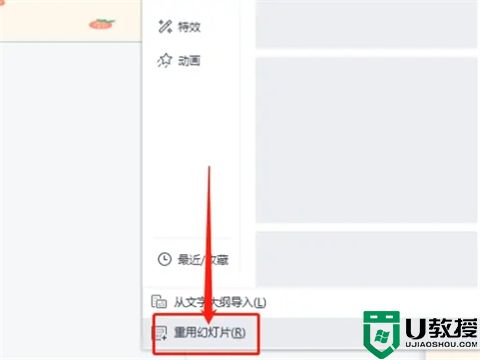
3、点击选择文件
在右侧重用幻灯片下点击请选择文件。
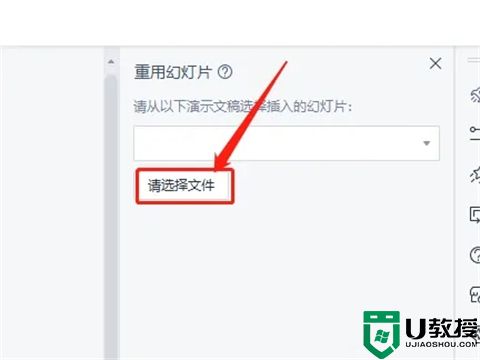
4、插入幻灯片
即可显示要插入的PPT文件。
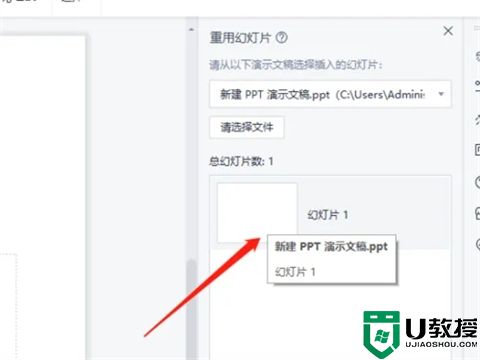
5、合并PPT文件
即可将两个PPT文件合并到一起。
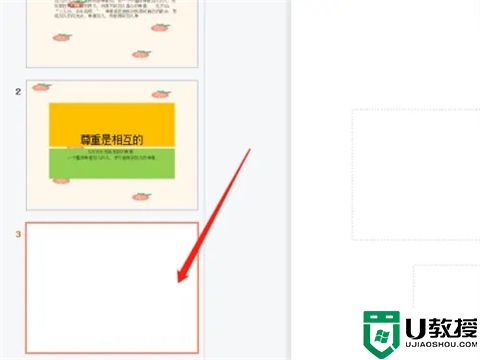
总结:
1、点击新建幻灯片
2、点击重用幻灯片
3、点击选择文件
4、插入幻灯片
5、合并PPT文件
以上的全部内容就是系统城为大家提供的怎么把两个ppt合并成一个的具体操作方法介绍啦~希望对大家有帮助~感谢您的阅读!
- 上一篇: 惠普打印机怎么复印按哪个键 惠普打印机复印按哪个键
- 下一篇: 苹果手机怎么关机 iphone关机方法
怎么把两个ppt合并成一个 怎么把两个ppt内容放在一块相关教程
- 怎么把两个ppt合并成一个 怎么把两个ppt内容放在一块
- 怎么把两个pdf合并成一个 怎么免费把两个pdf合并成一个
- 两个ppt怎么合并成一个 电脑两个ppt合并成一个的方法介绍
- 两个ppt怎么合并成一个 电脑两个ppt合并成一个的方法介绍
- excel表格怎么把一个格的内容分成两个 excel表格怎么把一个格分成两个格
- excel表格怎么把一个格的内容分成两个 excel表格怎么把一个格分成两个格
- 剪映怎么把两个视频合成一个画面 剪映如何把两个视频合成一个视频
- 如何把多个pdf合成一个pdf 怎么把多个pdf合成一个
- 一个表格断成两页怎么合并 一个表格太大分到两页咋办
- 一个表格断成两页怎么合并 一个表格太大分到两页咋办
- 5.6.3737 官方版
- 5.6.3737 官方版
- Win7安装声卡驱动还是没有声音怎么办 Win7声卡驱动怎么卸载重装
- Win7如何取消非活动时以透明状态显示语言栏 Win7取消透明状态方法
- Windows11怎么下载安装PowerToys Windows11安装PowerToys方法教程
- 如何用腾讯电脑管家进行指定位置杀毒图解

